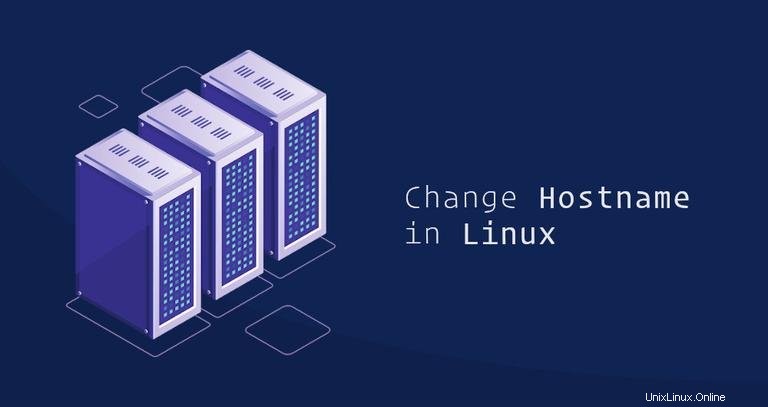
Secara default, nama host sistem disetel selama proses penginstalan, atau jika Anda membuat mesin virtual, nama host tersebut ditetapkan secara dinamis ke instans saat startup, tetapi ada situasi saat Anda perlu mengubahnya.
Tutorial ini akan memandu Anda melalui proses mengubah nama host di Linux tanpa perlu memulai ulang sistem. Instruksi harus bekerja pada semua distribusi Linux modern yang menggunakan systemd.
Apa itu Hostname #
Nama host adalah label yang diberikan ke mesin yang mengidentifikasi mesin di jaringan. Setiap perangkat dalam jaringan harus memiliki nama host yang unik.
Nama host dapat berupa string sederhana yang berisi karakter alfanumerik, titik, dan tanda hubung. Jika mesin terhubung ke Internet (seperti web atau server email), disarankan untuk menggunakan nama domain yang sepenuhnya memenuhi syarat (FQDN) sebagai nama host sistem. FQDNterdiri dari dua bagian, nama host, dan nama domain.
Menampilkan Nama Host Saat Ini #
Pada sistem Linux yang menggunakan systemd, hostnamectl perintah dapat digunakan untuk menanyakan dan mengubah nama host dan pengaturan terkait pada mesin tertentu.
Untuk melihat nama host saat ini, aktifkan hostnamectl perintah tanpa argumen:
hostnamectlNama host sistem disorot pada gambar di bawah ini:
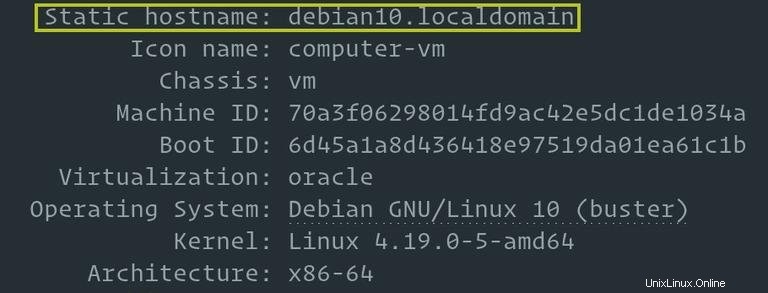
Mengubah Hostname #
Untuk mengubah nama host, panggil hostnamectl perintah dengan set-hostname argumen diikuti oleh nama host baru. Hanya root atau pengguna dengan sudoprivileges yang dapat mengubah nama host sistem.
Misalnya, untuk mengubah nama host sistem menjadi mail.linuxize.com , Anda akan menggunakan perintah berikut:
sudo hostnamectl set-hostname mail.linuxize.com
hostnamectl perintah tidak menghasilkan output. Jika berhasil, 0 dikembalikan, kode kegagalan bukan nol sebaliknya.
Terakhir, untuk memverifikasi bahwa nama host berhasil diubah, sekali lagi gunakan hostnamectl perintah:
hostnamectlNama host sistem baru dan beberapa informasi sistem tambahan seperti versi kernel akan ditampilkan di terminal.
Static hostname: mail.linuxize.com
Icon name: computer-vm
Chassis: vm
Machine ID: 70a3f06298014fd9ac42e5dc1de1034a
Boot ID: 6d45a1a8d436418e97519da01ea61c1b
Virtualization: oracle
Operating System: Debian GNU/Linux 10 (buster)
Kernel: Linux 4.19.0-5-amd64
Architecture: x86-64
Kesimpulan #
Dalam tutorial ini, kami telah menunjukkan kepada Anda cara mengubah nama host sistem Linux Anda. Tergantung pada distribusi Linux dan jenis virtualisasi Anda, langkah tambahan mungkin diperlukan untuk menyelesaikan proses.
Untuk petunjuk khusus distro, periksa artikel berikut:
- Cara mengubah nama host di CentOS
- Cara mengubah nama host di Ubuntu
- Cara mengubah nama host di Debian
Jangan ragu untuk meninggalkan komentar jika Anda memiliki pertanyaan.